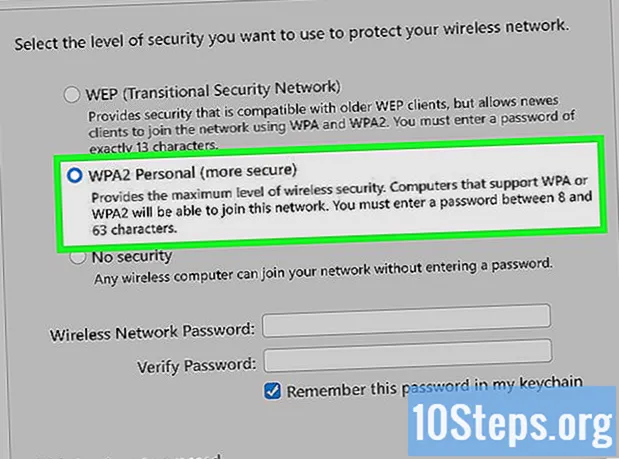Innhold
Datamaskinens administratorkonto lar deg justere system- og filsysteminnstillinger. Uansett hvilket operativsystem som brukes, kan du endre passordet for administratorkontoen ved å bruke kommandolinjen. På Windows er denne kontoen låst opp som standard, og den må aktiveres for å kunne brukes.
Steps
Metode 1 av 3: Windows
Forstå de forskjellige typer lederkontoer. Windows oppretter en administratorkonto automatisk deaktivert i alle versjoner etter Windows XP. Denne kontoen er deaktivert av sikkerhetsmessige årsaker, siden den første kontoen som ble opprettet har administrasjonsrettigheter som standard. Følgende metode beskriver hvordan du aktiverer og deaktiverer administratorkontoen og angir et passord for den.
- Hvis du vil endre det personlige kontopassordet ditt, åpner du "Kontrollpanel" og velger alternativet "Brukerkontoer". Velg din personlige konto med administrative rettigheter og klikk "Opprett passord" eller "Endre passord".

Trykk på tasten.⊞ Vinnog skriv "cmd". "Kommandoprompten" skal vises i resultatlisten.
Høyreklikk på "Kommandoprompt" og velg "Kjør som administrator".
Skriv det .nettbrukeradministrator / aktiv: jaog trykk på tasten↵ Skriv inn. Dette vil aktivere administratorkontoen på datamaskinen. Den vanligste grunnen til å aktivere dette er å utføre automatiserte oppgaver uten å måtte håndtere "Brukerkontokontroll" -meldinger, som vises når en endring i systeminnstillingene gjøres.

Skriv det .nettbrukeradministrator *og trykk på tasten↵ Skriv inn. Dette lar deg endre passordet for administratorkontoen.
Skriv inn passordet du vil bruke. De inntastede tegnene vises ikke på skjermen. Trykk på tasten ↵ Skriv inn etter å ha lagt inn passordet.
Skriv inn passordet igjen for å bekrefte det. Hvis passordet er lagt inn på en annen måte, må du oppgi det på nytt.
Skriv det .nettbrukeradministrator / aktiv: neiog trykk på tasten↵ Skriv inn. Dette vil deaktivere administratorkontoen.Det anbefales ikke å la administratorkontoen være aktivert når den ikke er i bruk. Etter å ha angitt passordet og utført de ønskede oppgavene med administrative rettigheter, deaktiverer du kontoen gjennom "Kommandoprompten".
Metode 2 av 3: OS X
Forstå prosessen. Du kan bruke "Enbrukermodus" for å tilbakestille et administratorpassord på Mac hvis du har glemt det. Administrativ tilgang er ikke nødvendig for å utføre denne prosedyren.
Start datamaskinen på nytt og hold nede tastene.⌘ Kommando+s presset.’ Ved å holde nede disse tastene mens du starter datamaskinen på nytt, blir du omdirigert til en kommandolinje.
Skriv det .fsck -fyog trykk på tasten⏎ Gå tilbake. Dette vil se etter feil på harddisken din, og det kan ta flere minutter. Dette er en forutsetning for å fortsette prosedyren.
Skriv det .montere -uw /og trykk på tasten⏎ Gå tilbake. Dette lar deg gjøre endringer i filsystemet.
Skriv det .passwd administratorog trykk på tasten⏎ Gå tilbake. Det er nå mulig å endre brukerens passord ved å oppgi kontonavnet i stedet for "Administrator".
Skriv inn det nye passordet to ganger. Du må skrive inn passordet to ganger for å bekrefte det. Du vil ikke se karakterene mens du skriver dem.
Skriv det .omstartog trykk på tasten⏎ Gå tilbake. Hvis du gjør det, startes datamaskinen på nytt og lastes inn OS X normalt. Du kan nå bruke administratorkontoen med det nye passordet.
Metode 3 av 3: Linux
Forstå risikoen før du begynner. Linux ble utviklet slik at du kan utføre administrative oppgaver uten å måtte åpne en administratorkonto, eller "root". Derfor anbefales det sterkt at du bruker kommandoen sudo å utføre oppgaver som krever administrativ rettighet, i stedet for å få tilgang til root-kontoen. Slik kan du bruke kommandoen sudo sammen med ditt eget passord for å gjøre endringer i systemet, trenger du ikke å angi et passord for root. Hvis du vil angi et passord, kan du lese videre.
Åpne "terminalen". Passordet endres med "Finish", som kan åpnes ved å trykke på tastene Ctrl+alt+T.
Skriv det .sudo passwdog trykk på tasten↵ Skriv inn. Du blir bedt om å oppgi passordet ditt.
Angi det nye passordet for rotbrukeren. Etter å ha skrevet inn brukerens passord, må du oppgi det nye passordet for rotbrukeren. Du må angi det to ganger for å bekrefte det. Du vil ikke se karakterene mens du skriver dem.